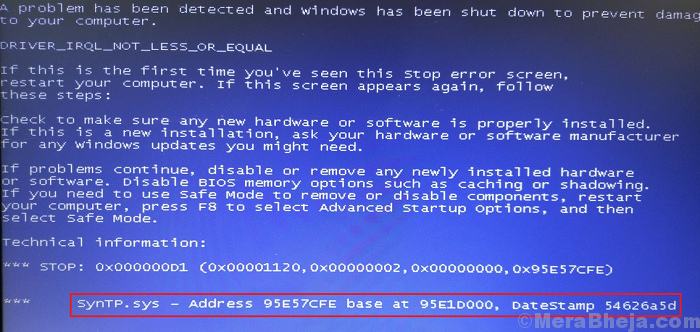Windows 보안 앱 관련 실행 파일
- SecurityHealthSystray.exe는 Windows와 함께 사전 설치된 Windows 보안의 필수 구성 요소입니다.
- 위협, 바이러스 정의 업데이트 및 정기적인 시스템 검사에 대한 실시간 보호를 보장하기 위해 백그라운드 프로세스를 실행합니다.

엑스다운로드 파일을 클릭하여 설치
- DriverFix 다운로드 (확인된 다운로드 파일).
- 딸깍 하는 소리 스캔 시작 문제가 있는 모든 드라이버를 찾습니다.
- 딸깍 하는 소리 드라이버 업데이트 새 버전을 얻고 시스템 오작동을 방지합니다.
- DriverFix가 다운로드되었습니다. 0 이번 달 독자 여러분.
SecurityHealthSystray.exe는 윈도우 보안 필수 보안 기능에 쉽게 액세스할 수 있도록 하여 PC의 보안을 강화하기 위해 개발된 앱입니다.
이 가이드에서는 그것이 무엇인지, 그 목적, 그리고 가장 중요한 것은 이와 관련된 오류를 효과적으로 해결하고 수정하는 방법에 대해 자세히 설명합니다.
SecurityHealthSystray.exe 란 무엇입니까?
SecurityHealthSystray.exe는 Windows 보안 앱과 관련된 합법적인 실행 파일이며 시스템 트레이에 Windows 보안 아이콘을 표시하여 컴퓨터 보안의 시각적 표시기 역할을 합니다. 상태.
파일의 주요 기능은 사용자에게 Windows 보안 앱과 다양한 보안 기능 및 설정에 대한 빠른 액세스를 제공하는 것입니다. 바이러스 백신 및 위협 보호, 방화벽 설정, 장치 성능 및 상태, 앱 및 브라우저 제어를 관리할 수 있습니다. 더.
또한 백그라운드 프로세스를 실행하여 위협에 대한 실시간 보호, 바이러스 정의 자동 업데이트, 악성 소프트웨어를 탐지하고 제거하기 위한 정기적인 시스템 검사를 보장합니다.
파일의 원래 위치는
기음:\Windows\System32, 작업 관리자에서 항상 실행 중인 것을 확인할 수 있습니다. 다른 곳에서 찾으면 다음을 실행하십시오. 맬웨어 검사 그것을 제거하려면.SecurityHealthSystray.exe와 관련된 일반적인 오류는 무엇입니까?
사용자에게 발생하는 일반적인 오류 중 일부는 다음과 같습니다.
- securityhealthsystray.exe를 찾을 수 없습니다. - 이 오류 메시지는 파일이 없거나 실수로 삭제되었음을 나타냅니다.
- 애플리케이션 오류 – SecurityHealthSystray.exe 파일 또는 응용 프로그램에 문제가 있는 것 같습니다.
- securityhealthsystray.exe가 작동을 멈췄습니다. – 이 오류 메시지는 메모리 또는 호환성 문제로 인해 파일 실행 중 오류가 발생할 때 나타납니다.
- 시간높은 CPU 사용량 – 파일이 과도한 CPU 리소스를 사용하여 시스템 속도 저하 및 기타 성능 문제가 발생할 때 발생할 수 있습니다.
- 액세스 위반 – 파일이 활용하려는 메모리 위치에 액세스하는 데 문제가 있는 경우 나타날 수 있습니다.
다음과 같은 이 파일과 관련된 다른 문제에 직면한 경우 SecurityHealthSystray.exe 나쁜 이미지 오류, 빠른 솔루션을 찾으려면 이 가이드를 확인하는 것이 좋습니다.
고급 문제 해결 단계를 시작하기 전에 다음 확인을 수행하는 것이 좋습니다.
- 컴퓨터를 다시 시작하십시오.
- 사용해보십시오 레지스트리 클리너 문제를 해결합니다.
- 타사를 사용하여 맬웨어 검사 수행 바이러스 백신 도구.
이러한 단계를 완료하면 아래 언급된 문제 해결 솔루션으로 이동하십시오.
1. 윈도우 OS 업데이트
- 누르다 윈도우 + 나 를 열려면 윈도우 설정 앱.
- 이동 윈도우 업데이트, 클릭 업데이트 확인.

- 업데이트를 사용할 수 있는 경우 클릭 다운로드 및 설치 Windows를 업데이트합니다.
2. Windows 보안 앱 재설정
- 누르다 윈도우 + 나 를 열려면 설정 앱.
- 이동 앱을 클릭한 다음 설치된 앱.

- 위치하고 있다 윈도우 보안, 클릭 세 개의 점 그리고 선택 고급 옵션.

- 딸깍 하는 소리 초기화 단추.

- 그런 다음 초기화 선택을 확인합니다.

Windows 보안이 기본값으로 복원되고 앱 데이터가 삭제되어 문제가 해결됩니다. 문제가 계속되면 다음 해결 방법으로 이동합니다.
- 0x80090302 iTunes 오류: 해결 방법
- Android 휴대폰을 사용하여 Windows 11 부팅 가능 USB 만들기
- Windows 11에서 그래픽 드라이버를 업데이트하는 5가지 방법
3. SFC 및 DISM 스캔 실행
- 누르세요 윈도우 키, 유형 명령 그리고 클릭 관리자 권한으로 실행.

- 다음 명령을 복사하여 붙여넣어 시스템 파일을 복구하고 누르십시오. 입력하다:
sfc/scannow
- 프로세스가 완료될 때까지 기다린 후 다음 명령을 입력하여 Windows OS 이미지 파일을 복원하고 입력하다:
DISM /Online /Cleanup-Image /RestoreHealth
- 변경 사항을 적용하려면 컴퓨터를 다시 시작하십시오.
4. 시스템 복원 수행
- 누르다 윈도우 + 아르 자형 를 열려면 달리다 콘솔 박스.

- 유형 sysdm.cpl 그리고 클릭 좋아요 열기 위해 시스템 속성.
- 이동 시스템 보호 탭에서 시스템 복원 단추.

- 에 시스템 복원 창, 선택 다른 복원 지점 선택 그리고 클릭 다음.

- 복원할 버전을 선택하고 클릭 다음.

- 딸깍 하는 소리 마치다.

Windows가 다시 시작되고 선택한 버전으로 복원되어 SecurityHealthSystray.exe와 관련된 문제가 해결됩니다. 만약 시스템 복원이 작동하지 않았습니다., 이 정보 가이드를 확인하여 솔루션을 찾을 수 있습니다.
따라서 다음은 SecurityHealthSystray.exe와 관련된 문제를 해결하기 위해 취할 수 있는 단계입니다. 아무것도 효과가 없다면 다음을 수행해야 할 수도 있습니다. Windows PC를 재설정 문제를 해결합니다.
아래 의견 섹션에서 해당 주제에 대한 정보, 팁 및 경험을 자유롭게 제공해 주십시오.
여전히 문제가 있습니까? 이 도구로 문제를 해결하세요.
후원
일부 드라이버 관련 문제는 전용 도구를 사용하여 더 빠르게 해결할 수 있습니다. 여전히 드라이버에 문제가 있는 경우 다운로드하십시오. DriverFix 클릭 몇 번으로 시작하고 실행할 수 있습니다. 그 후에는 모든 오류를 즉시 인계하고 수정하도록 하십시오!